Руководство по журналам антивирусов: находим, анализируем, очищаем
Содержание:
- Для чего мониторить журналы антивирусов
- Обзор журналов антивирусов:
- Антивирус Kaspersky
- Антивирус Dr.Web
- Антивирус Защитник Windows
- Антивируса ESET NOD32
- Антивируса 360 Total Security
Безопасность данных и устройств становится все более приоритетной задачей для каждого пользователя. В этой непрерывной борьбе за защиту информации антивирусные программы играют ключевую роль, обеспечивая надежную защиту от вирусов, троянов, вредоносных программ и других онлайн-угроз.
Однако, кроме простого обнаружения и блокировки вредоносных атак, важно также следить за работой самой защитной программы. Один из важных инструментов в этой области – это журналы антивирусов. Эти записи предоставляют ценную информацию о действиях программы, ее реакции на угрозы и процессах, происходящих на компьютере пользователя.
В данной статье мы глубоко исследуем журналы нескольких популярных антивирусных программ, включая Kaspersky, Dr.Web, Защитник Windows, ESET NOD32 и 360 Total Security. Мы разберем, где искать эти журналы, как правильно интерпретировать их содержимое и почему важно периодически очищать записи. Давайте более детально рассмотрим каждый из рассматриваемых антивирусов и изучим, какие ценные сведения мы можем получить из их журналов.
Для чего мониторить журналы антивирусов
Мониторинг журналов антивирусных программ играет ключевую роль в обеспечении безопасности компьютерных систем. Вот почему это так важно:
- Обнаружение угроз – журналы антивирусных программ содержат информацию о обнаруженных угрозах, таких как вирусы, трояны, шпионское ПО и другие вредоносные программы. Мониторинг журналов позволяет оперативно обнаруживать и реагировать на новые атаки.
- Реакция на инциденты – журналы фиксируют действия антивируса в ответ на обнаруженные угрозы. Понимание этой информации помогает пользователям оценить эффективность защиты и принимать меры в случае необходимости.
- Анализ поведения программ– журналы могут содержать записи о действиях программ на компьютере, включая запуск файлов, сетевые подключения и попытки изменения системных настроек. Мониторинг этих действий помогает выявить потенциально опасные программы или аномальное поведение.
- Отладка и оптимизация – журналы могут помочь в выявлении проблем в работе антивируса или операционной системы. Анализ этих данных позволяет устранить неисправности и повысить производительность компьютера.
Теперь давайте рассмотрим популярные антивирусы. Каждый из них имеет свои особенности, и понимание их журналов поможет пользователям максимально эффективно использовать защиту своих систем.
Антивирус Kaspersky
Начнем с, наверно, самого популярного в России антивирусного решения Kaspersky.
Где найти журнал проверок в программе
Для доступа к журналу проверок в антивирусной программе Касперского, следуйте этим шагам:
- Откройте главное окно программы Касперского.
- Нажмите на кнопку «Настройки» (обычно она представлена в виде шестеренки или зубчатого колеса).
- В меню настроек выберите вкладку «Дополнительно».
- В разделе «Управление программой» найдите опцию «Журнал событий» или «Отчеты».
Журнал событий может быть представлен в виде списка событий или в виде отчета. Выберите соответствующий раздел для доступа к журналу проверок.
.jpg)
Разбор структуры и значений записей в журнале
В журнале проверок Касперского каждая запись содержит следующие ключевые элементы:
- Дата и время события – показывает точное время и дату, когда произошло событие или обнаружена угроза.
- Тип события – указывает на тип события или угрозы, такие как обнаружение вирусов, блокировка вредоносных сайтов, активация брандмауэра и т. д.
- Объекты проверки– содержит информацию о проверенных объектах, таких как файлы, папки или сетевые соединения.
- Действия антивируса – показывает действия, выполненные антивирусной программой в ответ на обнаруженные угрозы, например, карантин файлов, удаление или блокировка доступа.
Как очистить журналы и почему это важно
Очистка журналов в программе Касперского важна для поддержания оптимальной производительности и эффективной работы антивирусной программы. Чтобы очистить журналы, следуйте этим шагам:
- Откройте главное окно программы Касперского.
- Нажмите на кнопку «Настройки».
- Выберите вкладку «Дополнительно».
- В разделе «Управление программой» найдите опцию «Журнал событий» или «Отчеты».
- В меню журнала событий найдите опцию «Очистить» или «Удалить все записи».
Очистка журналов помогает освободить место на диске, уменьшает размер базы данных антивируса и предотвращает возможные конфликты или ошибки при работе с журналами. Также это позволяет обеспечить более быстрый доступ к актуальной информации о событиях безопасности.
Антивирус Dr.Web
Теперь разберем второй популярный в нашей стране антивирус «Доктор Веб».
Где найти журнал проверок в программе
Для доступа к журналу проверок в антивирусной программе Доктор Веб, следуйте этим шагам:
- Запустите приложение «Доктор Веб» на вашем компьютере.
- В главном окне программы найдите раздел «Журнал событий» и «Отчеты».
- Обычно эта опция находится в меню настроек или на главной панели управления программой.
- Перейдите в раздел «Журнал событий», чтобы получить доступ к записям о проверках и обнаруженных угрозах.
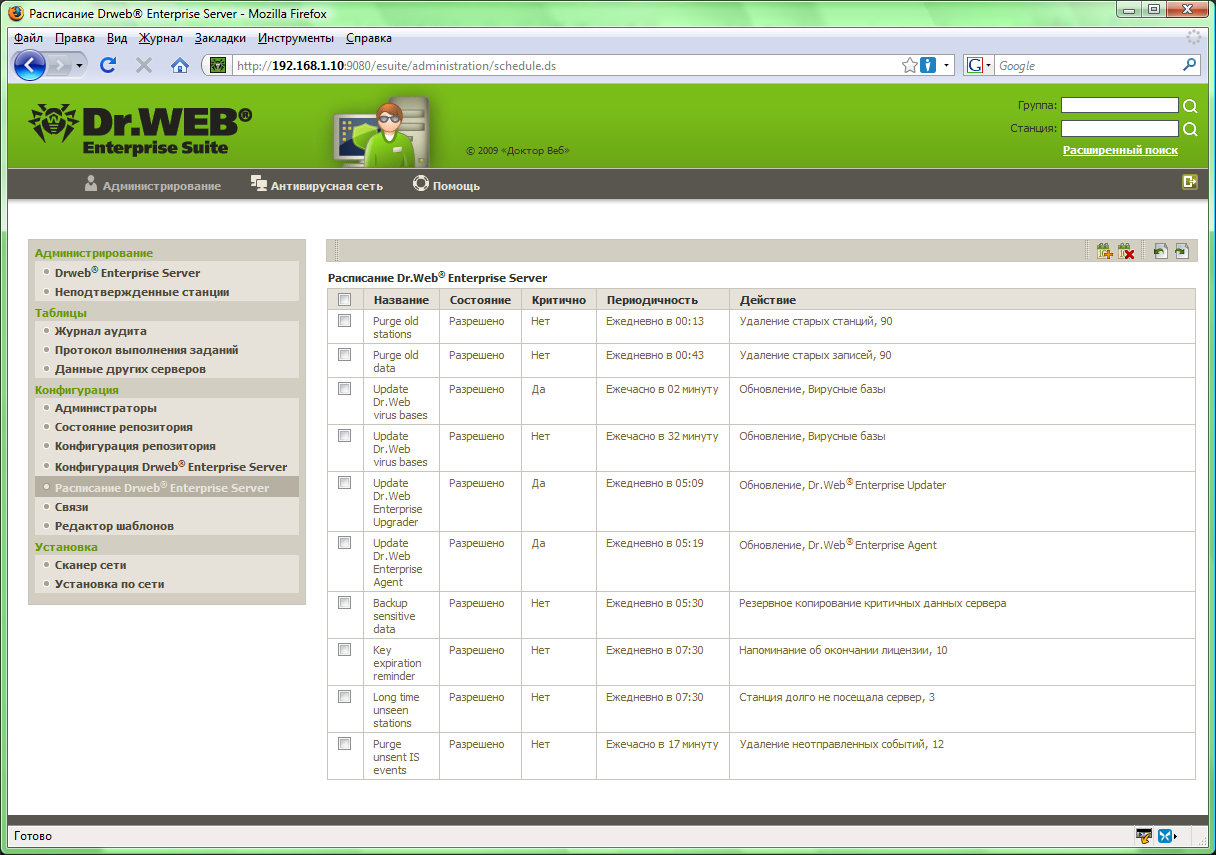
Разбор структуры и значений записей в журнале
В журнале проверок Доктора Веба каждая запись включает следующие основные компоненты:
- Дата и время события – отображает момент времени, когда произошло событие или обнаружена угроза.
- Тип события – указывает на характер события, такой как результат сканирования файлов, блокировка подозрительной активности или карантин вредоносных объектов.
- Объекты проверки – показывает объекты, которые были проверены антивирусом, например, файлы, папки, архивы и прочее.
- Действия антивируса – содержит информацию о реакции антивируса на обнаруженные угрозы, такие как удаление, перемещение в карантин или блокировка доступа.
Как очистить журналы
Очистка журналов в антивирусе Доктор Веб помогает очищать диск от лишних данных и управлять данными о безопасности. Что нужно, чтобы очистить журналы Dr.Web:
- Откройте главное окно программы Доктор Веб.
- Перейдите в раздел «Настройки» или «Опции».
- Найдите опцию «Журнал событий» или «Отчеты».
- Выберите опцию «Очистить» или «Удалить записи».
Защитник Windows
На очереди – встроенный в операционные системы Windows 10 и Windows 11 Защитник (Defender Windows). Эффективное антивирусное решение, которое уже идет в комплекте с операционкой и которое сопоставимо и с Касперским, и с Доктором Вебом, однозначно заслуживает нашего внимания.
Где найти журнал проверок в программе
Для доступа к журналу проверок в антивирусной программе Защитник Windows, выполните следующие шаги:
- Откройте Панель управления на вашем компьютере.
- В поисковой строке введите «Защитник Windows» и откройте приложение.
- В главном окне программы найдите раздел «История угроз» или «Отчеты о защите».
- Перейдите в этот раздел, чтобы просмотреть информацию о последних проверках и обнаруженных угрозах.
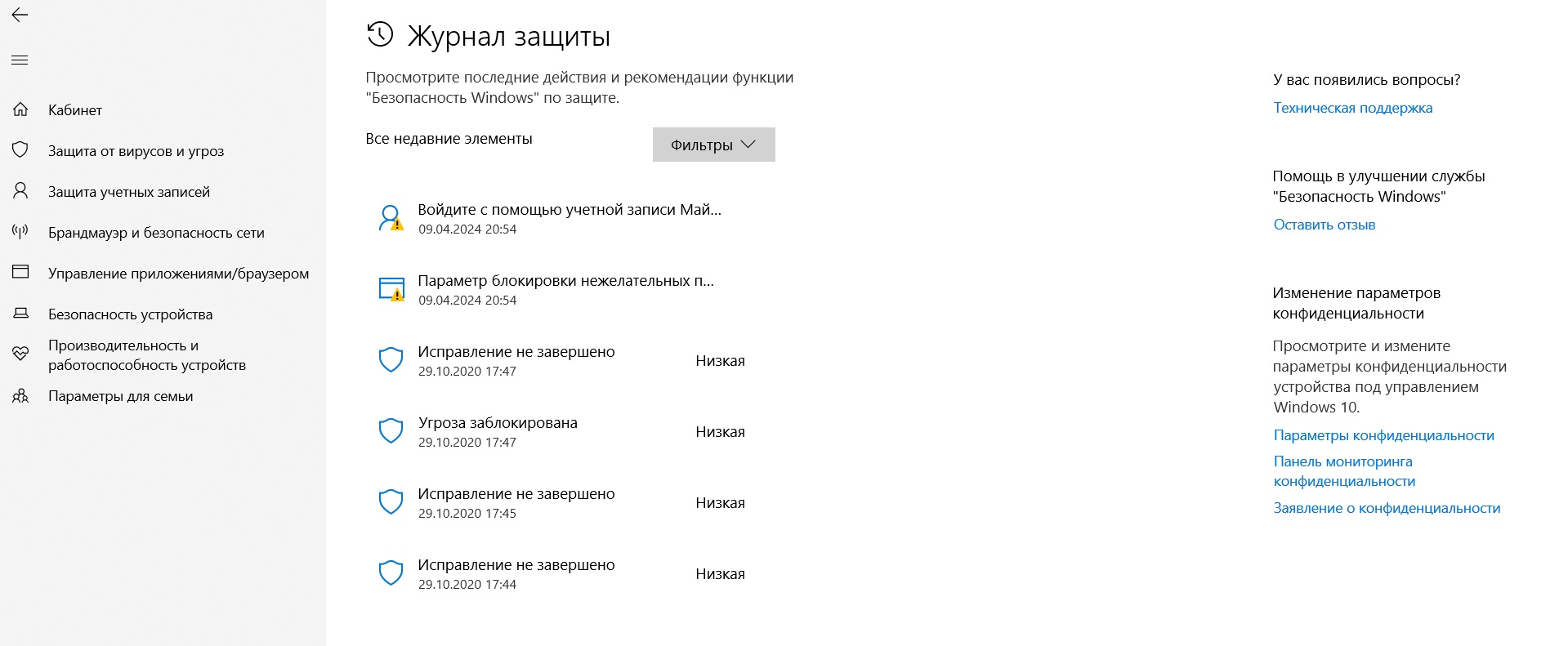
Разбор структуры и значений записей в журнале
Журнал проверок Защитника Windows обычно содержит следующие ключевые элементы:
- Дата и время сканирования – показывает время, когда произошла проверка на наличие вирусов и других угроз.
- Результаты сканирования– отображает результаты проверки, включая обнаруженные угрозы и действия, выполненные антивирусом (например, удаление или перемещение в карантин).
- Объекты проверки – содержит информацию о проверенных объектах, таких как файлы, папки или диски.
- Действия пользователя – отражает действия, выполненные пользователем в ответ на обнаруженные угрозы, такие как удаление или восстановление файлов.
Как очистить журналы
Очистка журналов в программе Защитник Windows помогает поддерживать чистоту данных и обеспечивает более эффективное управление безопасностью девайса. Для очистки журналов:
- Откройте Панель управления и перейдите в Защитник Windows.
- Нажмите на раздел «История угроз» или «Отчеты о защите».
- Выберите опцию «Очистить историю» или «Удалить все записи».
Очистка журналов помогает освободить место на диске, уменьшить размер базы данных антивируса и улучшить производительность программы. Кроме того, это позволяет поддерживать актуальность информации о безопасности и предотвращать возможные конфликты или ошибки при работе с журналами.
Антивирус ESET NOD32
ESET NOD32 – популярное и эффективное антивирусное решение, которое сегодня, к сожалению, временно недоступно на территории России. Мы надеемся, что такая ситуация не продлится бесконечно, и когда-нибудь наша инструкция пригодится вам. Возможно, читая ее, вы уже можете вновь пользоваться ESET.
Где найти журнал проверок в программе
Для доступа к журналу проверок в антивирусной программе ESET NOD32, следуйте этим шагам:
- Откройте основное окно программы ESET NOD32 на вашем компьютере.
- В меню настроек выберите раздел «Настройки» или «Дополнительно».
- Найдите опцию «Журнал событий» или «Отчеты» и щелкните по ней.
- В открывшемся окне вы сможете просматривать журналы проверок и обнаруженные угрозы.
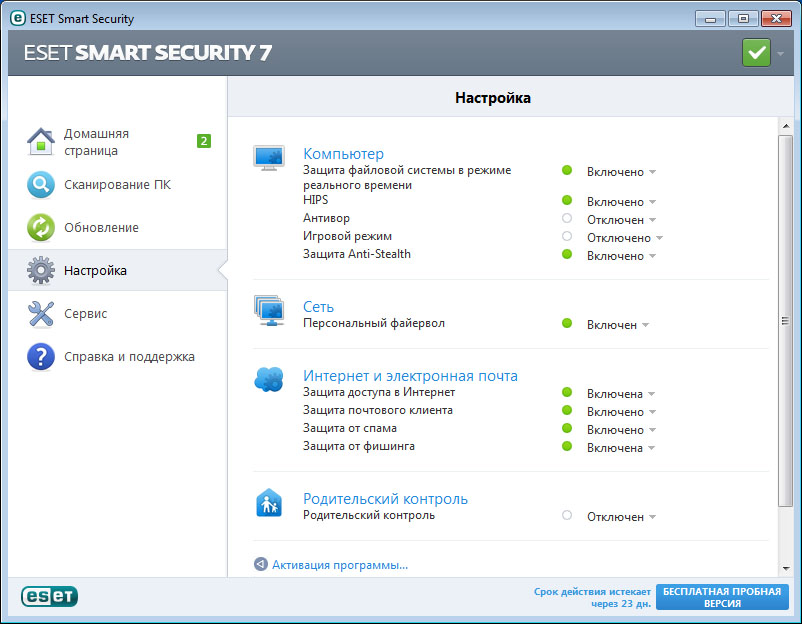
Разбор структуры и значений записей в журнале
Журнал проверок ESET NOD32 содержит следующие ключевые элементы:
- Дата и время события – показывает время, когда произошло событие, такое как сканирование или обнаружение угрозы.
- Тип события – указывает на характер события, например, результаты сканирования, действия антивируса и другие важные события безопасности.
- Объекты проверки – содержит информацию о проверенных объектах, таких как файлы, папки, архивы и электронные сообщения.
- Действия антивируса – показывает реакцию антивируса на обнаруженные угрозы, такие как блокировка, удаление или перемещение в карантин.
Как очистить журналы
Очистка журналов в программе ESET NOD32 важна для поддержания оптимальной производительности и безопасности вашего компьютера. Для очистки журналов:
- Откройте основное окно программы ESET NOD32.
- Перейдите в раздел «Настройки» или «Дополнительно».
- Найдите опцию «Журнал событий» или «Отчеты» и выберите ее.
- В открывшемся окне выберите опцию «Очистить журнал».
Очистка журналов помогает освободить место на жестком диске, улучшает производительность программы и обеспечивает актуальную информацию о событиях безопасности. Кроме того, это помогает избежать возможных ошибок и конфликтов при работе с журналами.
Антивирус 360 Total Security
Не такой популярный и известный антивирус, который, однако, отлично справляется со своими прямыми задачами. И, в отличие от других иностранных антивирусов, он продолжает работать в России: его можно свободно приобрести и обновить.
Где найти журнал проверок в программе
Для доступа к журналу проверок в антивирусной программе 360 Total Security, следуйте этим шагам:
- Откройте основное окно программы 360 Total Security на вашем компьютере.
- В главном меню выберите раздел «Утилиты» или «Настройки».
- Найдите опцию «Журнал событий» или «Отчеты» и щелкните по ней.
- В открывшемся окне вы сможете просматривать журналы проверок и действий программы.
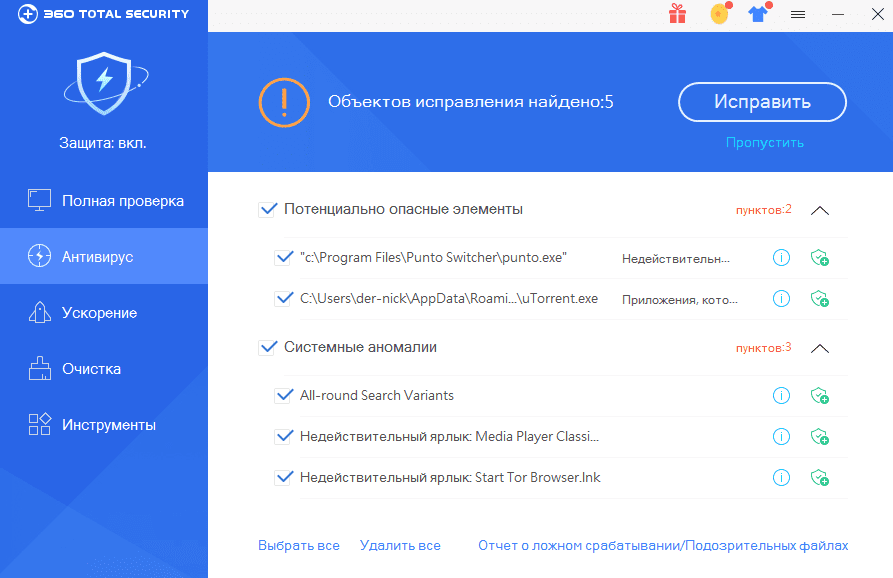
Разбор структуры и значений записей в журнале
Журнал проверок 360 Total Security включает следующие ключевые элементы:
- Дата и время события – показывает время, когда произошло событие или обнаружена угроза.
- Тип события – указывает на характер события, такой как результаты сканирования, действия антивируса или обнаружение угрозы.
- Объекты проверки– содержит информацию о проверенных объектах, таких как файлы, папки, архивы и веб-сайты.
- Действия антивируса –отражает реакцию антивируса на обнаруженные угрозы, такие как удаление, карантин или блокировка.
Как очистить журналы
Очистка журналов в программе 360 Total Security помогает поддерживать чистоту данных и обеспечивает более эффективное управление безопасностью вашего компьютера. Для очистки журналов:
- Откройте основное окно программы 360 Total Security.
- Перейдите в раздел «Настройки» или «Утилиты».
- Найдите опцию «Журнал событий» или «Отчеты» и выберите ее.
- В открывшемся окне выберите опцию «Очистить журнал».
Очистка журналов помогает освободить место на жестком диске, улучшает производительность программы и обеспечивает актуальную информацию о событиях безопасности. Кроме того, это помогает избежать возможных ошибок и конфликтов при работе с журналами.
Заключение
В ходе нашего обзора мы выяснили, что журналы антивирусных программ играют ключевую роль в обеспечении безопасности компьютерных систем. Понимание и управление этими журналами является не менее важным, чем сам процесс защиты от вредоносных программ. Важно осознавать, что информация, содержащаяся в журналах, помогает пользователям реагировать на угрозы, анализировать происходящие события и оптимизировать работу антивирусной защиты.
Регулярная проверка и очистка журналов антивирусных программ является обязательной процедурой для поддержания оптимальной работы системы защиты. Это позволяет не только освободить место на диске и улучшить производительность программы, но и предотвратить возможные ошибки и конфликты при работе с журналами. Рекомендуется проводить проверку и очистку журналов регулярно, следуя инструкциям, предоставленным разработчиками каждой конкретной антивирусной программы.
Читайте также:
Антивирусная программа: что это, как работает и классифицируется
Как провести сканирование компьютера антивирусом
Как обновить популярные антивирусы – делаем апдейт защитников от вирусов
История бренда Avast: как чешский антивирус боролся с мировыми вирусами
Обзор: бесплатные антивирусы без обновлений
Обновление защитника-антивируса Windows 10
Обновления антивируса Avast Antivirus
Как настроить обновления антивирусов – персонализируем работу защитников
